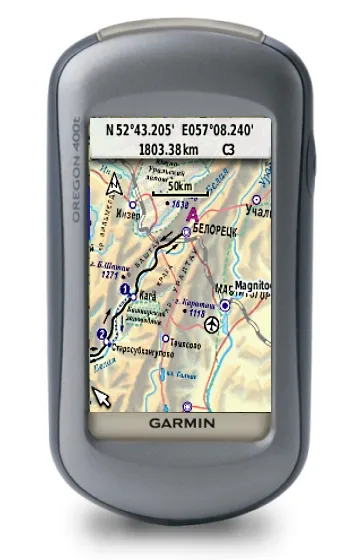Производство на растерни карти с помощта на Google Earth, пътуване, туризъм, трекинг
Производство и последващото изграждане на растерни карти в Garmin
Има два основни вида векторни и растерни карти. Растерни карти - карта в JPG формат. В действителност - това е образът, който са свързани с географската мрежа. удобни растерни карти на? Фактът, че в интернет може да приеме всяка електронна карта, да го запишете като изображение в JPG формат, или да предприемем по-хартиена карта и огледа го, освен в една и съща JPG формат, както и извършване на задължителен процедура не е трудно да се получи приемливо качество карта. За радост на собствениците на Garmin навигатори най-новите модели, те подкрепят растерни карти.
Ще се получи карта с помощта на Google Earth.
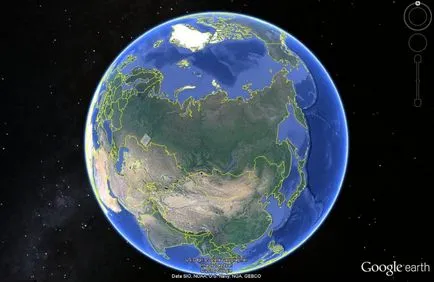
Производственият процес на картата на растерни да започнем с това, че още отсега, за да изтеглите първият хвана окото на картата, в този случай, се оказа, че е "парче" от славното Башкортостан.
След това стартирайте програмата Google Earth, който не е установена, зададен. Ние намираме, и да се увеличи до необходимия размер на земята топката на мястото, където ще се постави нашия имидж. След това кликнете върху раздела "Добавяне" падащото меню изберете "Image Overlay".
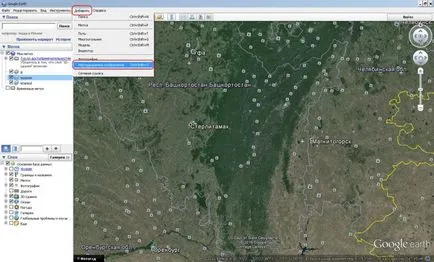
След като сте кликнали върху "наслагване", има прозорец "Planet Earth - Ново: наслагване". Тук ние даваме името, в нашия пример - Урал, и с помощта на бутона "Преглед", изберете файла с изображение е част от територията на Башкортостан. В резултат на това ние можем да видим как нашия имидж насложен върху картата на Google Earth, но това не е абсолютно точна. Сега ние трябва да свържем нашата карта точно на координатите. За да промените размера, използвайте зелен кът, разположен на периметъра на нашия наслагване, за да прехвърлите - зелен кръст в центъра на изображението, за да се върти - диамант, който се намира от лявата страна на насложено изображение. Преместете плъзгача от ляво на прозрачността, да се обвърже удобство.
В края на картата на задължителен процес, за да координира, когато щракнете върху бутона "ОК" в "Планетата Земя - Ново: наслагване" види, че в ляво имаше името на нашите места, в нашия случай - Урал. Щракнете с десния бутон на мишката върху нашето местоположение в падащото меню изберете "Save място". Запазване непременно в KMZ формат.
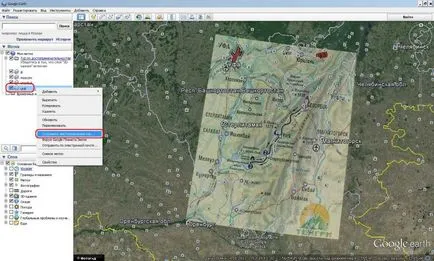
Остава само да се създаде карта за контакт, създадена в Garmin. Самата инсталация е много прост. Свързване с компютър нашия навигатор чрез USB, и просто да копирате KMZ файл, в този случай ural.kmz, в / Customer карти папката Garmin.
Включване на Garmin. и ние виждаме, че картата на растерни се показва на екрана на нашия GPSa!